¿Cómo oscurecer una capa en Photoshop?
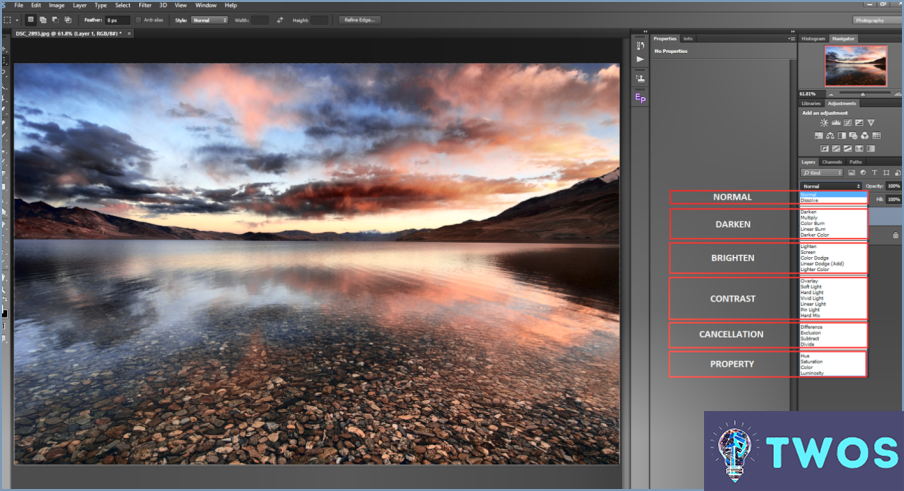
Para oscurecer una capa en Photoshop, hay varios métodos que puede emplear. Una técnica eficaz consiste en utilizar las herramientas Sobreexponer y Quemar, que le permiten ajustar selectivamente el brillo y la oscuridad de áreas específicas dentro de la capa. Aquí tienes una guía paso a paso que te ayudará a conseguir los resultados deseados:
- Seleccione la capa: Comience por seleccionar la capa que desea oscurecer. Puede hacerlo haciendo clic en la capa en el panel Capas.
- Acceda a las herramientas Esquivar y Quemar: Localice la barra de herramientas en el lado izquierdo de su espacio de trabajo de Photoshop y haga clic en la herramienta Esquivar. Por defecto, las herramientas Dodge y Burn comparten la misma ranura, por lo que tendrá que hacer clic derecho sobre la herramienta para acceder a la herramienta Burn.
- Ajuste la configuración de la herramienta: En la parte superior de la interfaz de Photoshop, encontrará la barra de opciones de la herramienta seleccionada. Aquí puede ajustar el tamaño del pincel, la dureza y la opacidad según sus preferencias. Para oscurecer una capa, normalmente querrá un pincel más grande con una opacidad más baja.
- Utilice la herramienta Esquivar: Con la herramienta Esquivar seleccionada, comience aplicando suaves pinceladas a lo largo de los bordes de la capa. Esto aclarará esas áreas, creando un contraste entre el interior oscurecido y el exterior más claro.
- Cambie a la herramienta Quemar: Una vez que hayas aclarado los bordes de la capa, cambia a la herramienta Quemar haciendo clic con el botón derecho del ratón en la herramienta Esquivar de la barra de herramientas. Asegúrate de que la configuración del pincel es la adecuada para el efecto deseado.
- Oscurecer la capa: Ahora, utilice la herramienta Quemar para aplicar pinceladas dentro de los límites de la capa. Esto oscurecerá las áreas específicas que desea ajustar, dando a la capa un aspecto más profundo y rico.
Recuerde que siempre puede ajustar el tamaño del pincel, la opacidad y otros parámetros según sea necesario para lograr el nivel de oscuridad deseado. Además, considere la posibilidad de crear una nueva capa por encima de la original y aplicar las herramientas Esquivar y Quemar a la nueva capa. De este modo, podrá tener más control sobre el efecto de oscurecimiento y ajustarlo fácilmente si es necesario.
¿Cómo puedo convertir una capa en blanco y negro en Photoshop?
Para poner una capa en blanco y negro en Photoshop, puede seguir estos pasos:
- En el panel Capas, localice y haga clic en la capa específica que desea modificar.
- Desplácese al panel Propiedades y busque el botón de modo de fusión, reconocible por un símbolo "+" a su lado.
- Haga clic en el botón de modo de fusión para abrir el menú de opciones de fusión. Desde allí, seleccione la opción "Aclarar".
- Ahora, dirija su atención a la miniatura de la capa y haga clic sobre ella para asegurarse de que está seleccionada. A continuación, vaya al panel Ajustes.
- En el panel Ajustes, encontrará un botón denominado "Negro & Blanco". Haz clic en él para aplicar el efecto blanco y negro a la capa seleccionada.
Siguiendo estos pasos, podrás transformar sin esfuerzo una capa en blanco y negro con Photoshop.
¿Cómo puedo oscurecer una parte de una foto?
Para oscurecer una parte concreta de una foto, tienes un par de opciones a tu disposición. A continuación te explicamos cómo puedes conseguirlo:
- Utilizando un filtro: Considere la posibilidad de utilizar filtros físicos, como filtros de densidad neutra o de densidad neutra graduada, durante la fotografía. Estos filtros limitan la cantidad de luz que entra en el objetivo, oscureciendo así áreas específicas. Puede colocar el filtro en la posición adecuada para controlar el efecto de oscurecimiento deseado.
- Aprovechamiento del software: Si ya ha capturado la foto, puede utilizar el software de edición de fotos de su ordenador para oscurecer áreas específicas. Los programas más conocidos, como Adobe Photoshop o GIMP, ofrecen herramientas como "Pincel" o "Selección" que permiten oscurecer regiones de forma selectiva. Ajustar el brillo, el contraste o la exposición también puede ayudar a conseguir el efecto deseado.
Recuerda guardar una copia de la foto original antes de realizar cualquier cambio para preservar tu trabajo. Experimentar con diferentes técnicas y ajustes puede conducir a resultados únicos y convincentes. ¡Feliz edición de fotos!
¿Cómo puedo cambiar el brillo de una sola capa?
Para cambiar el brillo de una sola capa en Photoshop, siga estos sencillos pasos:
- Abra la capa que desea ajustar.
- Vaya a la capa Ventana y seleccione Brillo/Contraste. Se abrirá el cuadro de diálogo Brillo/Contraste.
- Dentro del cuadro de diálogo, verá un icono Brillo deslizante. Arrastre el control deslizante hacia la derecha para aumentar el brillo o hacia la izquierda para disminuirlo.
- Siga ajustando el control deslizante hasta conseguir el nivel de brillo deseado para la capa.
- Haga clic en OK para aplicar los cambios.
Utilizando el cuadro de diálogo Brillo/Contraste, puede modificar fácilmente el brillo de una capa específica sin afectar al resto de la imagen. ¡Disfrute experimentando con diferentes ajustes de brillo para sus capas en Photoshop!
¿Cómo cambiar sólo parte de una imagen en Photoshop?
Para cambiar sólo parte de una imagen en Photoshop, siga estos pasos:
- Utilice la herramienta Selección (como la herramienta Marco o la herramienta Lazo) para seleccionar el área específica que desea modificar.
- Una vez seleccionada el área deseada, vaya al menú Imagen y elija la herramienta adecuada para realizar los cambios deseados. Por ejemplo:
- Para ajustar colores o tonos, utilice la herramienta Tono/Saturación o Niveles.
- Para retocar o eliminar objetos, pruebe la herramienta Tampón de clonar o Pincel corrector puntual.
- Para aplicar filtros o efectos, explore opciones como la Galería de filtros o Estilos de capa.
- Aplique los cambios sólo al área seleccionada, dejando el resto de la imagen intacta.
Recuerda guardar tu trabajo en un formato compatible cuando hayas terminado. Ya está. Has modificado con éxito parte de una imagen en Photoshop.
Cómo hacer que una capa de ajuste afecte sólo a una capa en After Effects?
Para hacer que una capa de ajuste afecte sólo a una capa en After Effects, siga estos pasos:
- Seleccione la capa a la que desea aplicar el ajuste en el panel Capas.
- Haga clic en el botón "Añadir capa de ajuste" en la parte inferior del panel Capas.
- El elemento de menú "Capa" de la barra de herramientas principal estará disponible. Haga clic en él.
- En el menú desplegable, seleccione "Capa de ajuste".
Siguiendo estos pasos, la capa de ajuste se aplicará específicamente a la capa seleccionada, lo que le permitirá realizar ajustes específicos sin afectar a otras capas de la composición.
¿Es la herramienta que oscurece una imagen?
No hay ninguna herramienta que oscurezca un imagen. En función de la software utilizados, pueden ser necesarios distintos métodos para conseguir el efecto deseado. Sin embargo, varias herramientas y técnicas de uso común pueden oscurecer una imagen:
- Brillo/Contraste: Ajustar los niveles de brillo y contraste puede oscurecer una imagen en general.
- Exposición: Reducir la exposición puede oscurecer la imagen al disminuir la cantidad de luz capturada.
- Curvas/Niveles: Manipular las curvas o niveles puede oscurecer selectivamente áreas específicas de la imagen.
- Sombras/Resaltes: Realzando las sombras y reduciendo las altas luces se puede oscurecer una imagen conservando los detalles.
- Filtros: La aplicación de filtros específicos, como una viñeta o un filtro de densidad neutra graduado, puede oscurecer la imagen de forma selectiva.
Utilizando estas herramientas y técnicas en el software de edición fotográfica, se puede oscurecer eficazmente una imagen para lograr el resultado visual deseado.
Deja una respuesta

Artículos Relacionados